Windows 11de parlaklığı ayarlamanın 8 yolu

Windows 11 cihazındaki parlaklığın ayarlanması için pratik bilgiler. Parlaklık kısayol tuşları ve ayarlama yöntemleri hakkında detaylar.
Birçok kullanıcının Android akıllı telefonlarında ve tabletlerinde istediği belirli bir özellik, hassas Android uygulamalarını korumanın bir yoludur. Örneğin, bir ebeveynsiniz ve akıllı telefonunuzu çocuğunuza biraz oyun oynaması için vermek istiyorsunuz ve onun çocuklar için uygun olmayan belirli uygulamalara erişemeyeceğinden emin olmak istiyorsunuz. Ya da belki gizli bilgiler içeren bazı uygulamalarınız var ve bunlara yalnızca sizin erişebildiğinizden emin olmak istiyorsunuz, diğer yakınlarınız, çocuklarınız veya akıllı telefonunuzda belirlediğiniz PIN'i bilen diğer kişiler değil. Bunu yapmanın yolları var ve bu kılavuzda bunlardan birini paylaşacağız. Kaplayacak çok yer var, o yüzden başlayalım:
İçindekiler
Neden bazı Android uygulamalarınızı korumak istiyorsunuz?
Neden tüm Android uygulamalarınızı değil de yalnızca bazı uygulamaları korumak istiyorsunuz? Cevap açık değilse, birkaç durumu ele alalım:
Bazı Android uygulamalarınızı korumanın çok mantıklı olduğu başka senaryolar da var. Bazı uygulamalarınızı korumanız gerekiyorsa, bunu yapmanın bir yolu şudur: Bitdefender Mobile Security & Antivirus gibi bir Uygulama Kilidi özelliği içeren bir güvenlik uygulaması kullanmak .
Bitdefender Mobile Security & Antivirus ile Android cihazlarımdan uygulamaları nasıl şifre (PIN) korurum?
Bitdefender Mobile Security & Antivirus , burada incelediğimiz Android için harika bir güvenlik ürünüdür .
En iyi özelliklerinden biri Uygulama Kilidi olarak adlandırılır ve bir PIN kodu yardımıyla uygulamalarınızı yetkisiz erişime karşı korumanıza olanak tanır. Bu uygulamalardan birine erişmeye çalışan herkesin, kullanmak için belirlediğiniz PIN'i girmesi istenir. Açıkçası bu, Android tabletinize veya akıllı telefonunuza erişen kişilerin cihazınız için belirlediğiniz kilit ekranı PIN'ini zaten bildiği anlamına gelir, bu nedenle uygulamalarınız için farklı bir PIN belirlemeniz gerekir.
Bitdefender'ın Uygulama Kilidi tam olarak bunu yapıyor: seçtiğim uygulamaları engellemek için bir PIN kodu kullanmama izin veriyor. Bunu yapmak için Bitdefender Mobile Security & Antivirus'ü başlatmalısınız . Üç yığılmış satır gibi görünen düğmeye dokunarak ana menüsünü açın. Bunu Bitdefender Mobile Security & Antivirus uygulamasının sol üst köşesinde bulacaksınız .
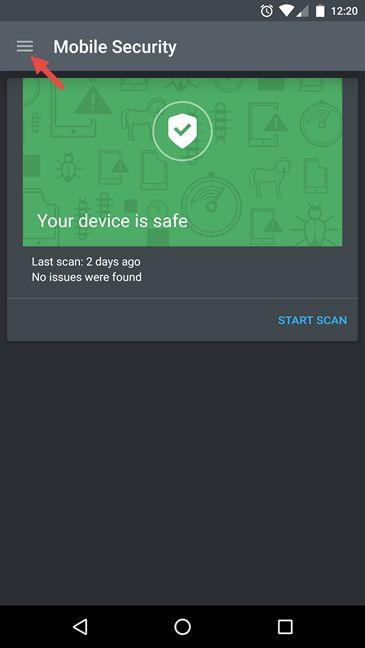
Bitdefender, Mobil Güvenlik
Ardından, Uygulama Kilidi seçeneğine dokunun.
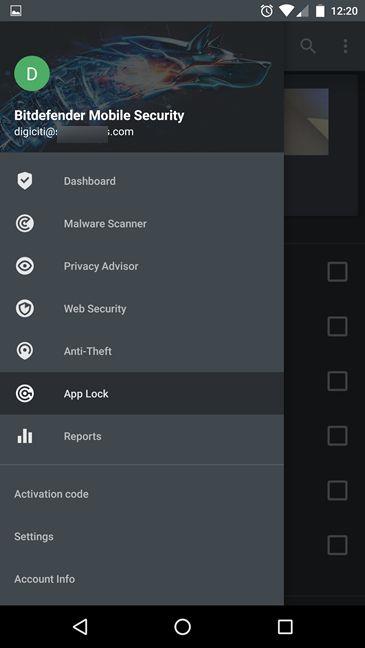
Bitdefender, Mobil Güvenlik
Uygulama Kilidi özelliğini ilk kez kullandığınızda , Bitdefender Mobile Security & Antivirus , 4 ila 8 haneli herhangi bir yere sahip olabilen bir PIN kodu belirlemenizi ister. Bu özelliğe bir sonraki erişiminizde, Uygulama Kilidi sizden ilk kez ayarladığınız PIN kodunu girmenizi ister.
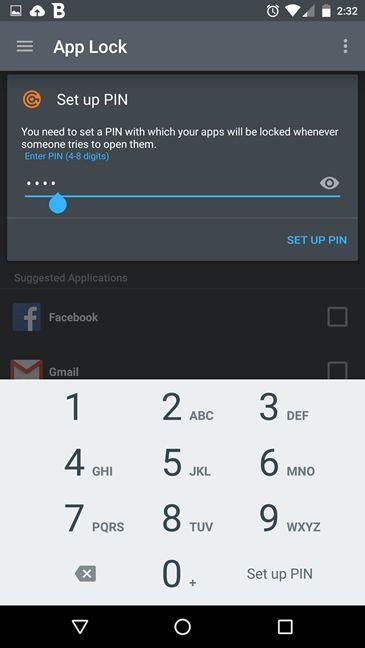
Bitdefender, Mobil Güvenlik
PIN'i ayarladıktan sonra, Android cihazınızda yüklü olan uygulamalardan hangisinin Bitdefender'ın Uygulama Kilidi tarafından korunacağını seçin .
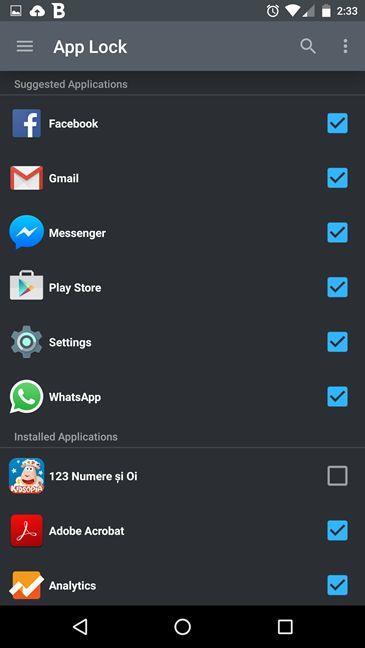
Bitdefender, Mobil Güvenlik
Birisi korumayı seçtiğim uygulamalardan birini her açmaya çalıştığında, benim PIN kodumu vermesi gerekecek. Açıkçası, küçük kızım PIN'imi bilmiyor, bu yüzden iş e-postalarımı açamayacak, Facebook hesabımı kontrol edemeyecek veya bana bir Mercedes Benz satın alamayacak . 🙂
Bitdefender'ın Uygulama Kilidi ile koruduğunuz bir uygulamayı nasıl açarsınız?
Parola (PIN) korumalı bir uygulama kullanmak, her başlattığınızda PIN'ini girmeniz gerekeceği anlamına gelir. Aşağıda görebileceğiniz gibi, PIN kodu ekranı basit ve anlaşılırdır. Uygulamanın Uygulama Kilidi ile kilitlendiği ve devam etmek için PIN kodunuzu yazmanız gerektiği konusunda bilgilendirilirsiniz .
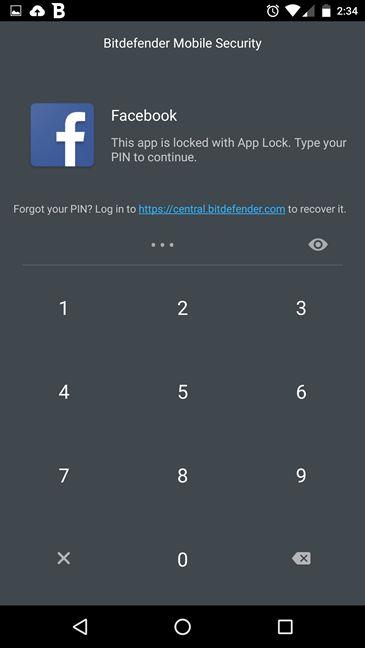
Bitdefender, Mobil Güvenlik
Yazdıktan sonra uygulama açılır ve normal şekilde kullanabilirsiniz. PIN kodunu doğru girdiğinizi kontrol etmek istiyorsanız, PIN alanının sağ tarafında bulunan küçük göz simgesine dokunabilirsiniz.
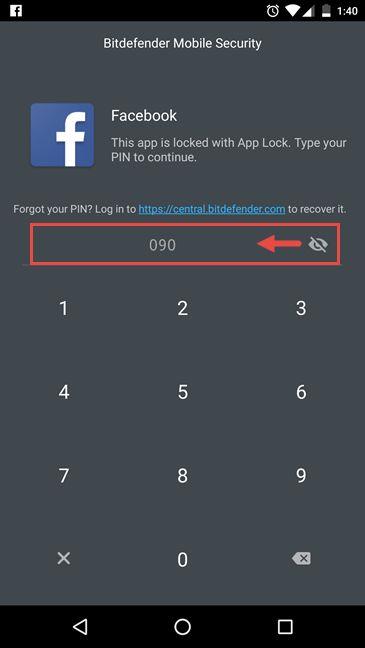
Bitdefender, Mobil Güvenlik
Bu kadar! Belirlediğiniz PIN'i hatırlıyorsanız, uygulamalarınızın kilidini açmak kolaydır. Uygulamalarınızın kilidini açmak için Android cihazınızın kilidini açmak için kullanılandan çok farklı bir PIN belirlemenizi öneririz.
Bitdefender'ın Uygulama Kilidi ile belirlediğiniz PIN'i unutursanız ne olur?
Buraya kadar her şey yolunda görünüyor ama biraz unutkansanız ve Bitdefender'ın Uygulama Kilidi ile belirlediğiniz PIN kodunu hatırlayamıyorsanız ne olacak ?
Böyle bir durumda, Bitdefender ile koruduğunuz uygulamalardan herhangi birini başlatmayı deneyin ve PIN ekranında "Kurtarmak için https://central.bitdefender.com'da oturum açın" yazan bağlantıya dokunun .
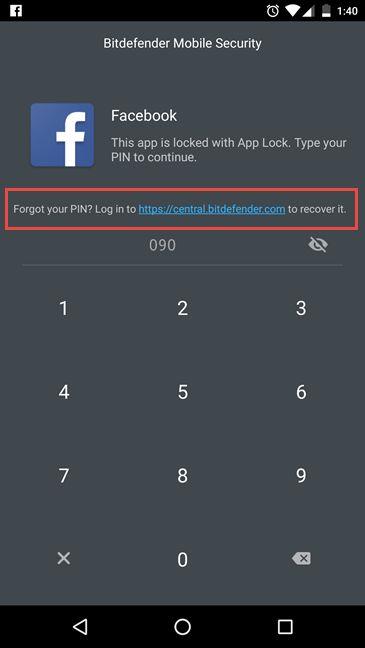
Bitdefender, Mobil Güvenlik
Bu bağlantı varsayılan web tarayıcınızı açar ve sizi PIN kodunuzu kurtarabileceğiniz Bitdefender Central panosuna götürür. Bitdefender hesabınızla giriş yaptıktan sonra Android cihazınızı bulun. Başka cihazlarda yüklü başka Bitdefender güvenlik ürünleriniz yoksa, yalnızca Android cihazınızın görüntülendiğini görürsünüz. Bitdefender ürünleri tarafından korunan başka cihazlarınız varsa, şu anda kullanmakta olduğunuz Android cihazını arayın. Örneğin, bir Motorola Nexus 6 kullanıyorum ve benim durumumda Bitdefender Central'daki adı Nexus 6'dır. Alternatif olarak, Bitdefender Central kontrol panelinde oturum açmak ve öğrenmek için PC'niz gibi başka bir cihaz da kullanabilirsiniz . belirlediğiniz PIN.
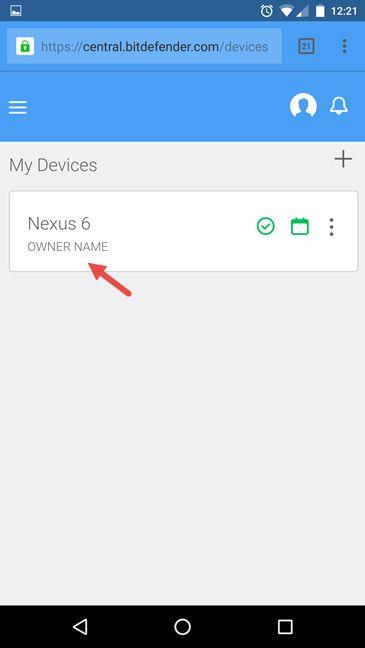
Bitdefender, Mobil Güvenlik
Android cihazınızı bulduktan sonra, üç dikey noktaya benzeyen düğmeye dokunun. Cihazınızın sağ tarafında bulunur.
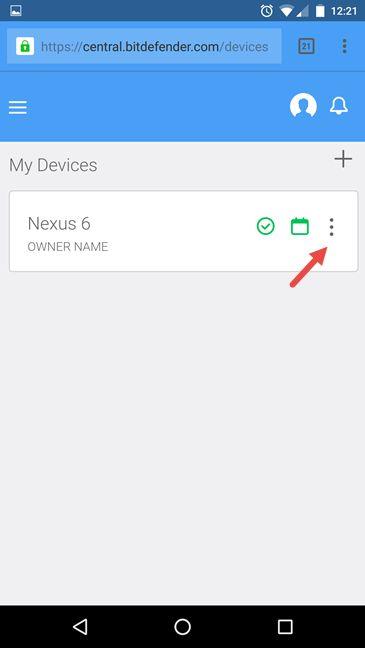
Bitdefender, Mobil Güvenlik
Ardından, yeni menüde Ayarlar'a dokunun .
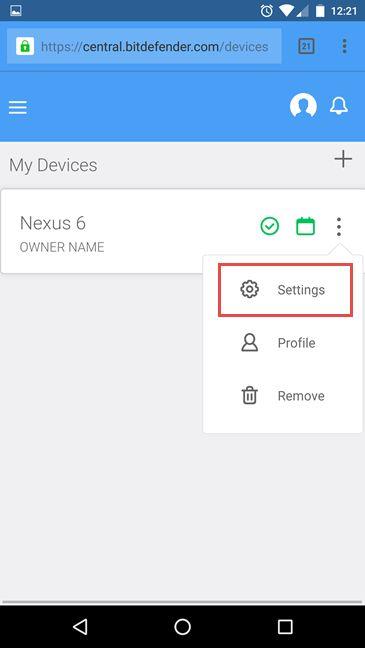
Bitdefender, Mobil Güvenlik
Ayarlar içinde, cihazınızı yeniden adlandırabilir ve ayrıca Uygulama PIN'ini de kontrol edebilirsiniz . Bu , uygulamalarınızı korumak için Bitdefender'ın Uygulama Kilidi'nde belirlediğiniz PIN kodudur . Bunu görmek için Uygulama PIN'i alanındaki küçük göz simgesine dokunun.
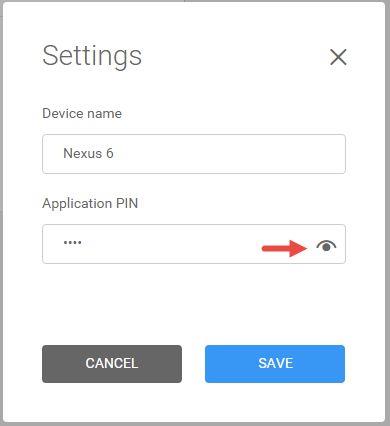
Bitdefender, Mobil Güvenlik
Uygulama PIN'i şimdi görüntülenir. Bitdefender'ın Uygulama Kilidi özelliği ile koruduğunuz uygulamaları açmak için kullanabilirsiniz .
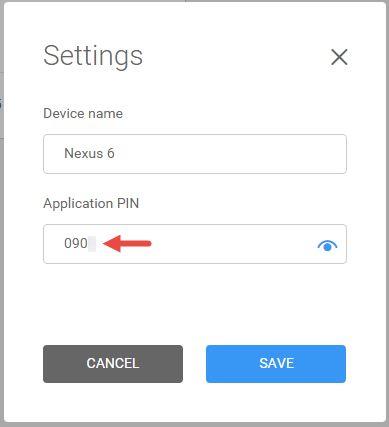
Bitdefender, Mobil Güvenlik
Birisi tekrar tekrar yanlış PIN kodunu girdiğinde ne olur?
Bitdefender Mobile Security'deki Uygulama Kilidi modülüyle ilgili çok sevdiğimiz bir özellik, birisi Android cihazınızdaki bir uygulama için art arda yanlış PIN kodunu girdiğinde, o kişinin fotoğrafını çekmek için cihazınızın kamerasını kullanmasıdır. Bu, PIN kodunun arka arkaya üç kez yanlış yazılmasından sonra olur. Fotoğraf çekme işlemi, yanlış PIN kodunu yazan kişiye bildirimde bulunmaz, bu harika. Suçluyu daha sonra kolayca yakalayabilirsiniz.
Bitdefender bunu otomatik olarak yapar ve Bitdefender Mobile Security & Antivirus uygulamasını bir sonraki açışınızda , korumalı uygulamalarınızı açmaya çalışan kişi(ler) hakkında bir bildirim görürsünüz.
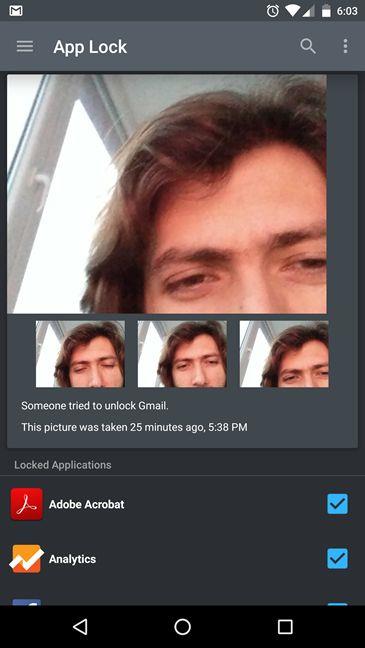
Bitdefender, Mobil Güvenlik
Yukarıdaki ekran görüntüsünde suçlu bendim, belirlediğim PIN kodunu hatırlamaya çalışıyordum. 🙂
Çözüm
Bir Android akıllı telefonunuz veya tabletiniz varsa ve onu meraklı gözlerden korumak istiyorsanız, muhtemelen kilit ekranı için bir kod kullanıyorsunuzdur. Ancak kilit kodları, düzenli olarak yanınızda bulunan kişiler tarafından çok hızlı bir şekilde öğrenilebilir. Bir iş arkadaşınızın, arkadaşınızın veya aile üyenizin kilit ekranı için kullandığınız kodu öğrenmesi yalnızca birkaç dakika sürer. Korumak istediğiniz uygulamalar için farklı bir PIN koduna sahip olmak, başka bir güvenlik ve gizlilik katmanı ekler. Bitdefender Mobile Security kullanırken mutlaka App Lock modülünü denemeli ve bu kılavuzda paylaştığımız şekilde kurmalısınız. Bunu yaptıktan sonra, aşağıdaki yorum formunu kullanarak görüşlerinizi bizimle paylaşmaktan çekinmeyin.
Windows 11 cihazındaki parlaklığın ayarlanması için pratik bilgiler. Parlaklık kısayol tuşları ve ayarlama yöntemleri hakkında detaylar.
Windows 10 ve Windows 11
Windows 10
Eğer Samsung telefonunuzda Galaxy AI özelliğini artık kullanmanıza gerek kalmadıysa çok basit bir işlemle kapatabilirsiniz. İşte Samsung telefonlarda Galaxy AI'yı kapatma talimatları.
Instagram'da herhangi bir AI karakteri kullanmanıza gerek yoksa, onu da hızlıca silebilirsiniz. İşte Instagram'da yapay zeka karakterlerini kaldırma rehberi.
Excel'de delta sembolü, Excel'de üçgen sembolü olarak da bilinir, istatistiksel veri tablolarında, artan veya azalan sayıları veya kullanıcının isteğine göre herhangi bir veriyi ifade etmek için çok kullanılır.
Kullanıcılar, tüm sayfaların görüntülendiği bir Google E-Tablolar dosyasını paylaşmanın yanı sıra, bir Google E-Tablolar veri alanını paylaşmayı veya Google E-Tablolar'da bir sayfayı paylaşmayı seçebilirler.
Kullanıcılar ayrıca istedikleri zaman hem mobil hem de bilgisayar sürümlerinde ChatGPT hafızasını kapatmayı özelleştirebiliyorlar. ChatGPT depolamayı devre dışı bırakma talimatlarını aşağıda bulabilirsiniz.
Varsayılan olarak Windows Update güncellemeleri otomatik olarak kontrol eder ve ayrıca son güncellemenin ne zaman olduğunu da görebilirsiniz. Windows'un en son ne zaman güncellendiğini nasıl göreceğinize dair talimatlar aşağıdadır.
Temel olarak iPhone'da eSIM silme işlemini de takip etmemiz oldukça basit. İşte iPhone'da eSIM'i kaldırma talimatları.
iPhone'da Live Photos'u video olarak kaydetmenin yanı sıra, kullanıcılar iPhone'da Live Photos'u Boomerang'a çok basit bir şekilde dönüştürebilirler.
Birçok uygulama, FaceTime görüşmesi yaptığınızda otomatik olarak SharePlay özelliğini etkinleştiriyor; bu da yanlışlıkla yanlış bir düğmeye basmanıza ve yaptığınız görüntülü görüşmeyi mahvetmenize neden olabilir.
Tıkla Yap'ı etkinleştirdiğinizde, özellik çalışır ve tıkladığınız metni veya resmi anlar ve ardından ilgili bağlamsal eylemleri sağlamak için yargılarda bulunur.
Klavye arka ışığını açmak, klavyenin parlamasını sağlayarak, düşük ışık koşullarında çalışırken kullanışlı olabilir veya oyun köşenizin daha havalı görünmesini sağlayabilir. Dizüstü bilgisayar klavye ışıklarını açmanın 4 farklı yolunu aşağıdan seçebilirsiniz.
Windows 10'da Güvenli Mod'a girmenin birçok yolu vardır, Windows'a giremiyorsanız ve giremiyorsanız. Bilgisayarınızı başlatırken Windows 10 Güvenli Mod'a girmek için lütfen WebTech360'ın aşağıdaki makalesine bakın.
Grok AI, kişisel fotoğrafları yeni stillere dönüştürecek şekilde AI fotoğraf üretecini genişletti; örneğin ünlü animasyon filmleriyle Studio Ghibli tarzı fotoğraflar yaratıldı.
Google One AI Premium, kullanıcıların kaydolup Gemini Advanced asistanı gibi birçok yükseltilmiş özelliği deneyimlemeleri için 1 aylık ücretsiz deneme süresi sunuyor.
Apple, iOS 18.4 sürümünden itibaren kullanıcıların Safari'de son aramaların gösterilip gösterilmeyeceğine karar vermelerine olanak tanıyor.
















